En este post se dejan algunas consideraciones y soluciones de los errores que se presentan durante la activación de las apps de Autodesk al usar red de licencias.
¿Primera vez que instala un programa de Autodesk 2020-2026?
Si es el primer programa que está instalando, ya sea de la versión 2020 hasta la 2026, solo siga las instrucciones del documento de texto o vea el video. También, lea más abajo las consideraciones para configurar correctamente el archivo lic.dat.
¿Está instalando una versión nueva y ya tiene una versión anterior activada con Red de Licencias?
- Descargue el archivo de activación
- Copie la carpeta Common files, en C:\Program Files (x86)
- Abra LMTOOLS y detenga el servidor (Pestaña: Start/Stop/Reread)
- Reemplace el archivo lic.dat por el actual (Obviamente agregue su HOSTNAME y MAC)
- En LMTOOLS inicie el servidor y de clic en Reread License file (Pestaña: Start/Stop/Reread)
¿Ya tiene activado algún programa de la versión 2026?
Solo instale el programa, lo abre y seleccione activación por red. Si arroja error es porque el archivo lic.dat no está actualizado, haga lo siguiente:
- Descargue de nuevo el archivo de activación
- Copie la carpeta Common files, en C:\Program Files (x86)
- Abra LMTOOLS y detenga el servidor (Pestaña: Start/Stop/Reread)
- Reemplace el archivo lic.dat por el actual (Obviamente agregue su HOSTNAME y MAC)
- En LMTOOLS inicie el servidor y de clic en Reread License file (Pestaña: Start/Stop/Reread)
Consideraciones para configurar el archivo Lic.dat
- La dirección MAC está conformada por 12 dígitos. Si en el LMTOOLS hay más de una, estas se mostrarán entre comillas y separadas por un espacio.
- Si en el LMTOOLS hay dos direcciones MAC. La primera corresponde a la conexión por cable y la segunda a la del Wifi, use de acuerdo a su conexión. En caso que no cuente con conexión a internet, use la primera.
- Si en el LMTOOLS se muestran más de dos direcciones MAC y desea saber cual corresponde a su conexión, abra CMD y ejecute el comando
ipconfig/all
Errores comunes
- VD is starting, please check vendor daemon’s status in debug log: este error ocurre porque el archivo lic.dat está mal configurado.
- Edite el archivo correctamente teniendo en cuenta las consideraciones mencionadas más arriba.
- Borre el servicio creado y cree uno nuevo. Para borrar un servicio de clic en Remove Service (Pestaña: Conf. Servicios). Si no deja eliminarlo: abra los Servicios de Windows y detenga el servicio, con eso, ya podrá eliminarlo.
- Flexnet License Finder
- Si el error ocurre luego de reiniciar el equipo y/o después que haya estado funcionando correctamente, es porque el servidor no está corriendo.
Solución: Abra LMTOOLS, detenga el servidor y vuelva a iniciarlo. - Si el error ocurre la primera vez que está abriendo el programa: su archivo lic.dat no está configurado correctamente (Lea las recomendaciones para configurar el archivo que se indican más arriba)
- Si el error ocurre luego de reiniciar el equipo y/o después que haya estado funcionando correctamente, es porque el servidor no está corriendo.
- Network License Not Available (Licencia de red no disponible): El problema está el la versión del AdskLicensing. Revise la versión en esta ruta:
C:\Program Files (x86)\Common Files\Autodesk Shared\AdskLicensing. Aparecerán una o varias carpetas, solo fíjese en la versión mayor.- Si es la versión 13.x….: solo repita el paso 2 indicado en las «Instrucciones.txt»
- Si es la versión 12.x… o menor: Instale la versión 13.3.1.9694 y luego repita el paso 2 indicado en las instrucciones.txt
- Si es la versión 14.x… o una más actual: Desinstale esa versión ejecutando como administrador el archivo uninstall.exe, espere unos segundos a que se desinstale todo, en caso que no se eliminen todas las carpetas eliminínelas manualmente. Luego instale la versión 13.3.1.9694 y repita el paso 2 indicado en las Instrucciones.txt
Nota: El archivo «Instrucciones.txt» está en la carpeta de activación.
Si necesita ayuda para la activación de las apps de Autodesk, escríbanos en Whatsapp o Télegram.

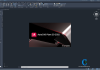
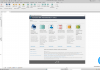
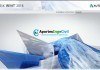
al iniciar un servicio en LMTOOLS, aparece error «Server start failed. Please check debug log or event log for more details»
Solucionado con el paso 3., vigente junio 2025